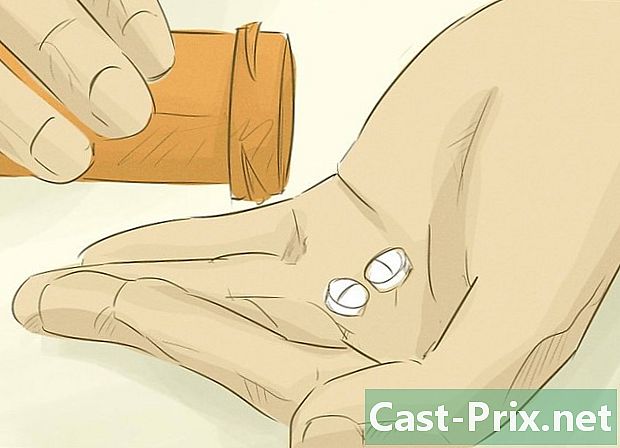Kako ponastaviti kodo omejitve na iPhone
Avtor:
Roger Morrison
Datum Ustvarjanja:
27 September 2021
Datum Posodobitve:
1 Julij. 2024

Vsebina
Ta članek je bil napisan s sodelovanjem naših urednikov in usposobljenih raziskovalcev, da bi zagotovili natančnost in popolnost vsebine.Skupina za upravljanje vsebine natančno preuči delo uredništva, da bi zagotovila, da je vsak izdelek v skladu z našimi visokimi standardi kakovosti.
Če ste ga pozabili ali se ne spomnite, da bi ga ustvarili, lahko ponastavite kodo omejitve na iPhone. Ta koda se običajno uporablja za preprečevanje otrokom dostopa do nastavitev in funkcij.
faze
Metoda 1 od 2:
Ponastavite napravo
- 1 IPhone povežite z računalnikom s kablom USB. Če želite ponastaviti vaš iPhone brez poznavanja kode omejitve, morate uporabiti računalnik in iTunes. Ni vam treba uporabljati računalnika ali prej uporabljati iTunes.
- Ta metoda bo izbrisala vse podatke na vašem iPhoneu. Varnostne kopije ne boste mogli obnoviti, ker bo varnostna kopija povrnila kodo omejitve. Če ne želite začeti iz nič, poskusite ponastaviti kodo z iBackupBot.
- 2 Odprite iTunes. Če iTunes ni nameščen v računalniku, ga lahko prenesete s spletnega mesta Apple.
- ITunes najdete v Dock na vašem Macu ali na seznamu aplikacij v meniju začetek Windows.
- 3 Dolgo pritisnite gumb za napajanje in dom. To bo prisililo ponovni zagon iPhone-a.
- Če uporabljate iPhone 7 ali novejši iPhone, boste morali pritisniti in pritisniti gumbe za vklop in glasnost.
- 4 Pritiskajte te gumbe, dokler se ne prikaže logotip iTunes. Najprej boste videli logotip Apple, vendar še naprej pritisnite, dokler se na zaslonu iPhone ne prikaže logotip iTunes.
- 5 Kliknite Obnovi v iTunes. To okno se prikaže, ko iTunes zazna iPhone v obnovitvenem načinu.
- 6 Počakajte, da obnovite napravo. Postopek lahko traja nekaj minut, vendar boste na zaslonu svoje naprave videli vrstico napredka.
- 7 Povlecite zaslon, da začnete postopek konfiguracije. To je postopek konfiguracije, ki se začne ob prvem zagonu naprave.
- 8Tapnite jezik in regijo
- 9 Tapnite brezžično omrežje, ki ga želite uporabljati. Med postopkom nastavitve morate biti povezani z internetom.
- Če brezžičnega omrežja ni na voljo, pritisnite Uporabite mobilno povezavo. Za ta korak je potreben mobilni podatkovni načrt.
- 10 Vnesite geslo za brezžično omrežje. Po izbiri boste morali vnesti geslo za brezžično omrežje.
- 11 Izberite želeno lokacijo Lokacijske storitve lahko omogočite ali jih pustite neaktivne. Priporočljivo je, da omogočite to storitev, da kar najbolje izkoristite večino svojih aplikacij.
- 12 Tapnite Kot nov iPhone. To vam bo omogočilo nov začetek s svojim iPhoneom.
- Ne obnovite naprave iz varnostnih kopij. Če se odločite, da ga obnovite iz varnostne kopije iCloud ali iTunes, namesto da bi ga konfigurirali kot nov iPhone, bo obnovljena tudi omejitvena koda in morali boste začeti znova.
- 13Izberite Prijava s Apple ID-jem.
- 14 Tapnite Apple ID in geslo. Ko se prijavite, boste imeli dostop do vseh svojih stikov, koledarjev in koledarjev v iCloudu, pa tudi do nakupov in prenosov v iTunes in App Store.
- 15 Izberite Uporabi iCloud. To bo sinhroniziralo vaše podatke iCloud, vključno s stiki in koledarji.
- 16 Dokončajte namestitev in uporabite svoj iPhone. Ko je namestitev končana, lahko začnete uporabljati svoj iPhone brez kode omejitve. Vse svoje prejšnje prijave in vse vaše prejšnje nakupe boste lahko prenesli iz spletnih trgovin. oglaševanje
Metoda 2 od 2:
Uporabite iBackupBot
- 1 Odprite meni Nastavitve na vašem iPhoneu. S programom iBackupBot lahko v računalnik vstavite vrstico kode, ki bo ponastavila kodo omejitve.
- Aplikacijo Nastavitve najdete na enem od domačih zaslonov in je morda v mapi z imenom "Utilities". Njegova ikona je videti kot sivo zarezano kolo.
- 2Pritisnite Splošno.
- 3Izberite Omejitve.
- 4 Vnesite vsaj eno slabo kodo omejitve. Vnesti morate napačno kodo, da se bo obvestilo "(število) preostalih poskusov" pojavilo pod kodo.
- 5Priključite iPhone na vrata USB v računalniku.
- 6 Odprite iTunes. Ustvariti morate varnostno kopijo telefona iPhone, iz katere lahko izvlečete trenutno omejitveno kodo. To je mogoče iz iTunes.
- Če iTunes nimate nameščenega, ga lahko prenesete na ta naslov.
- 7 Kliknite gumb za svojo napravo. Gumb za vaš iPhone se prikaže na vrhu okna iTunes.
- 8 Izberite Varnostno kopiranje zdaj. To bo začelo varnostno kopiranje naprave v računalnik.
- 9 Odprite spletni brskalnik. Prenesti boste morali poseben program, ki vam bo omogočil dostop do varnostne kopije datoteke za vaš iPhone.
- 10 Se vidimo naprej spletnem mestu iBackupBot. Ta program lahko zgrabi varnostno kopijo in omogoča spreminjanje kode omejitve.
- 11Kliknite gumb Prenesi.
- 12 Izberite Prenos brezplačne preskusne različice za vaš operacijski sistem. Vse, kar potrebujete za ta postopek, lahko storite z brezplačnim preskusom.
- 13 Po prenosu dvakrat kliknite namestitveno datoteko. Videli ga boste v razdelku Prenosi brskalnika ali v mapi Prenosi računalnika.
- 14 Sledite navodilom na zaslonu. Med namestitvijo lahko nastavitve pustite privzete vrednosti.
- 15 Zaženite iBackupBot. Bližnjico boste našli na namizju, možno pa je tudi, da se bo program samodejno zagnal po namestitvi.
- 16 Razširite varnostno kopijo naprave v levi stranski vrstici. iBackupBot bo prikazal vse varnostne kopije naprav iOS, ki jih najde v vašem računalniku. Če imate več naprav, izberite tisto, ki jo želite ponastaviti.
- Če ima vaša naprava več varnostnih kopij, si oglejte datum in čas, ko je bila vsaka ustvarjena.
- 17Razširite sistemske datoteke.
- 18Razširite DomovDomena.
- 19Razširi knjižnico.
- 20Razširite nastavitve.
- 21 tip odskočna deska na iskalnem polju. Nato pritisnite vpis. Iskalno polje je v zgornjem desnem kotu okna.
- 22 Dvakrat kliknite na com.apple.springboard.plist.
- 23 Izberite urejevalnik e-seznama iBackupBot. Uporabite lahko tudi Notepad, vendar bo vgrajeni urejevalnik e lažje brati.
- 24 Kliknite Prekliči, da zavrnete posodobitev. Posodobitev ni potrebna za izvajanje teh dejanj.
- 25 Pomaknite se po zaslonu navzdol. Do črte boste morali priti
SBParentalControlsFailedAttempts . Boste videli# pod in # mora ustrezati številu poskusov. - 26 Ustvari novo vrstico pod
# . V to vrstico vnesete novo kodo. - 27 tip
SBParentalControlsPin . Nato pritisnite vpis. - 28Vnesite
1111 . - 29 Kliknite Shrani. Ta gumb je videti kot stara disketa.
- 30 Zaprite odprto datoteko e. Preusmerjeni boste v glavno okno iBackupBot.
- 31 Kliknite Obnovi. Ta gumb je na vrhu okna.
- 32 Po obnovi preverite Ponovno zaženite napravo. Naredite enako z Ne kopiraj varnostne kopije.
- 33počistite
Iz naprave izbrišite predmete, ki jih ne boste mogli obnoviti. - 34 Izberite Obnovi in počakajte. Varnostno kopiranje bo obnovljeno na vaš iPhone, ki se bo znova zagnalo, ko bo obnovitev končana.
- 35 Poskusite svojo novo kodo omejitve. Odprite aplikacijo nastavitve, pritisnite splošno nato naprej omejitve. tip 1111 kot kodo in imeli boste dostop do meja omejitev. Nato lahko nastavite novo kodo ali popolnoma onemogočite omejitve.
- 36 Popravite težave z obnovitvijo. Ko poskušate obnoviti varnostno kopijo iPhone-a, lahko naletite na kodo napake. V tem primeru lahko poskusite z različnimi rešitvami:
- onemogoči Poišči moj iPhone v razdelku iCloud iz menija nastavitve napravo in jo poskusite znova obnoviti;
- v razdelku onemogočite kodo za odklepanje Dotaknite se ID-ja in kode iz menija nastavitve nato poskusite znova obnoviti napravo.
nasveti
- Koraki v tem članku veljajo tudi za iPad in iPod Touch.
- omejitve ne obstaja več v IOS 12. To možnost je nadomestil Čas zaslona.